在日常使用excel编辑报表时,为了页面美观,我们需要将报表没有数据的区域隐藏起来。那么我们怎么隐藏没有数据的区域呢?今天我们和大家分享的就是如何在excel中隐藏没有
数据的区域。
首先我们打开一张需要隐藏数据的excel表格:
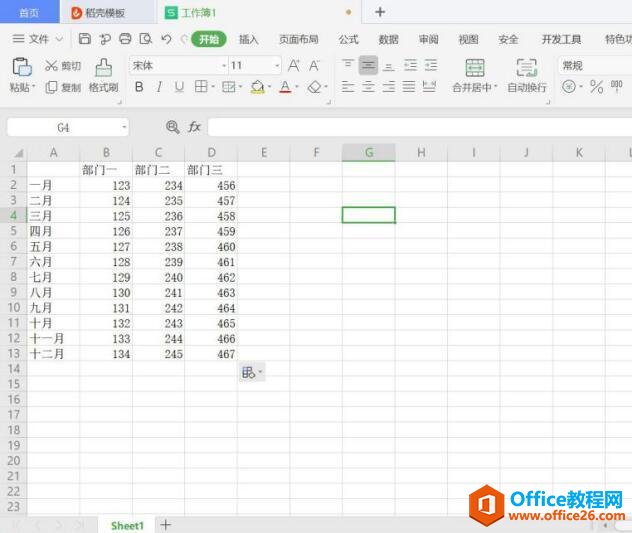
选中没有数据的E列:
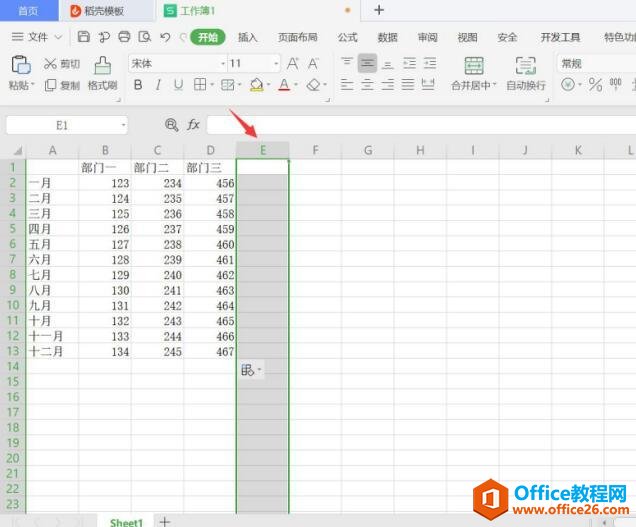
按住“ctrl shift →”,全选E列之后的所有序列:
WPS 如何在word里设置书签超链接
我们在日常的工作中经常会用到word帮我们解决工作问题,在我们编辑文本时经常会遇到插入书签超链接的问题。那么,小编今天就教大家如何解决这个问题。方法步骤如下:第一步:打开w
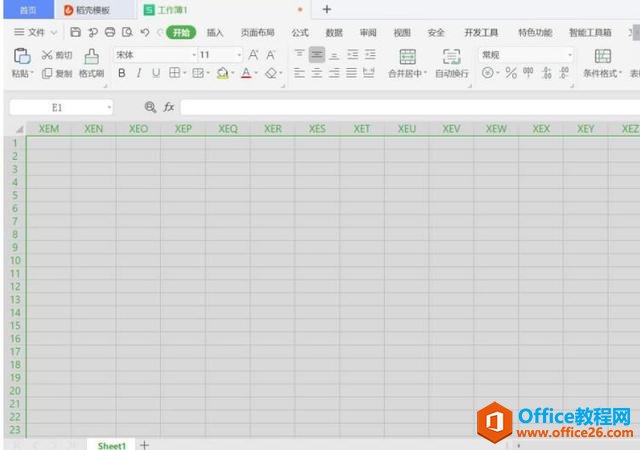
随后点击鼠标右键,选择“隐藏”:
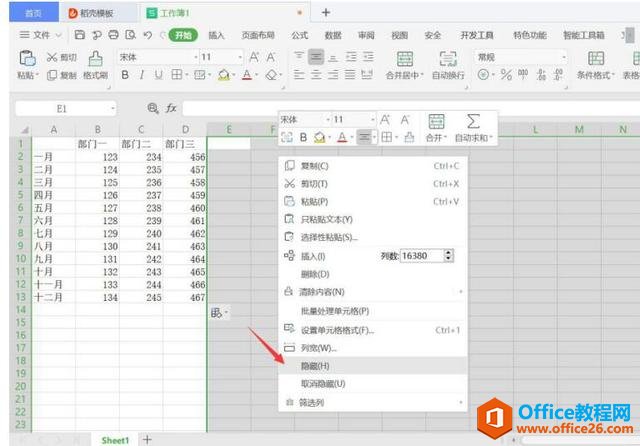
同理选中没有数据的14列:

按住“ctrl shift ↓”,全选14列之后的所有序列:
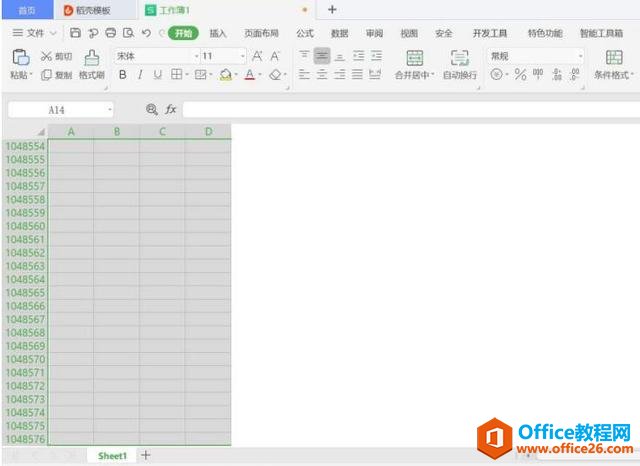
随后点击鼠标右键,选择“隐藏”:
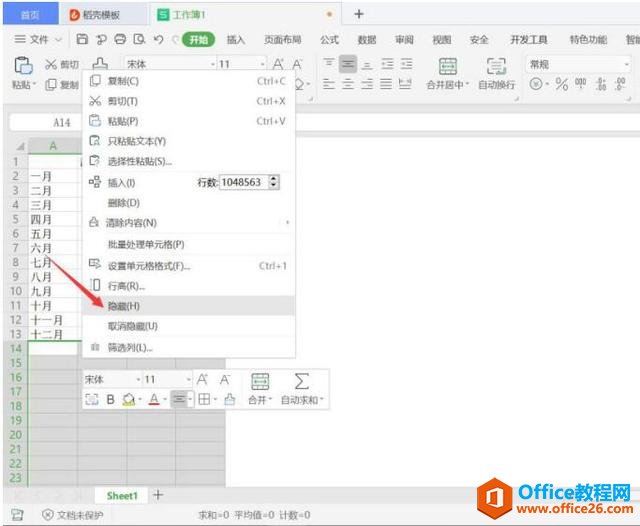
这样我们就可以看到没有数据的区域都被隐藏起来了:
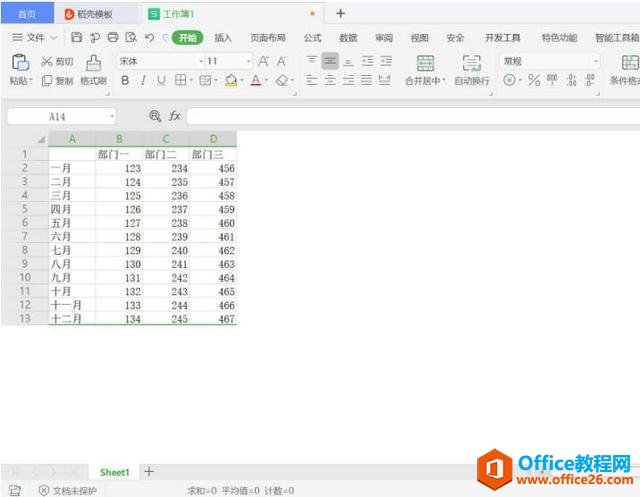
WPS 如何在word里快速制作试卷填空题
在我们日常工作中,我们经常会用到word来解决各种各样的问题。那么,如何在word里快速制作试卷填空题呢?今天小编来教大家一个小技巧。方法步骤如下:第一步:打开word,将要填空的字体






